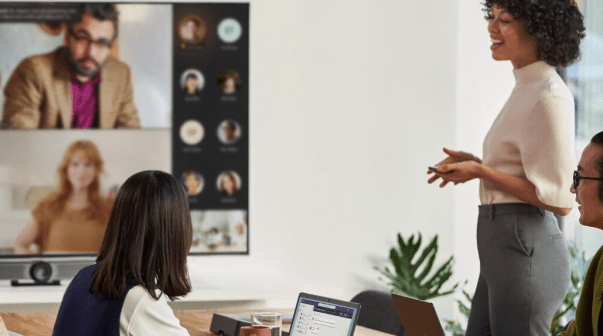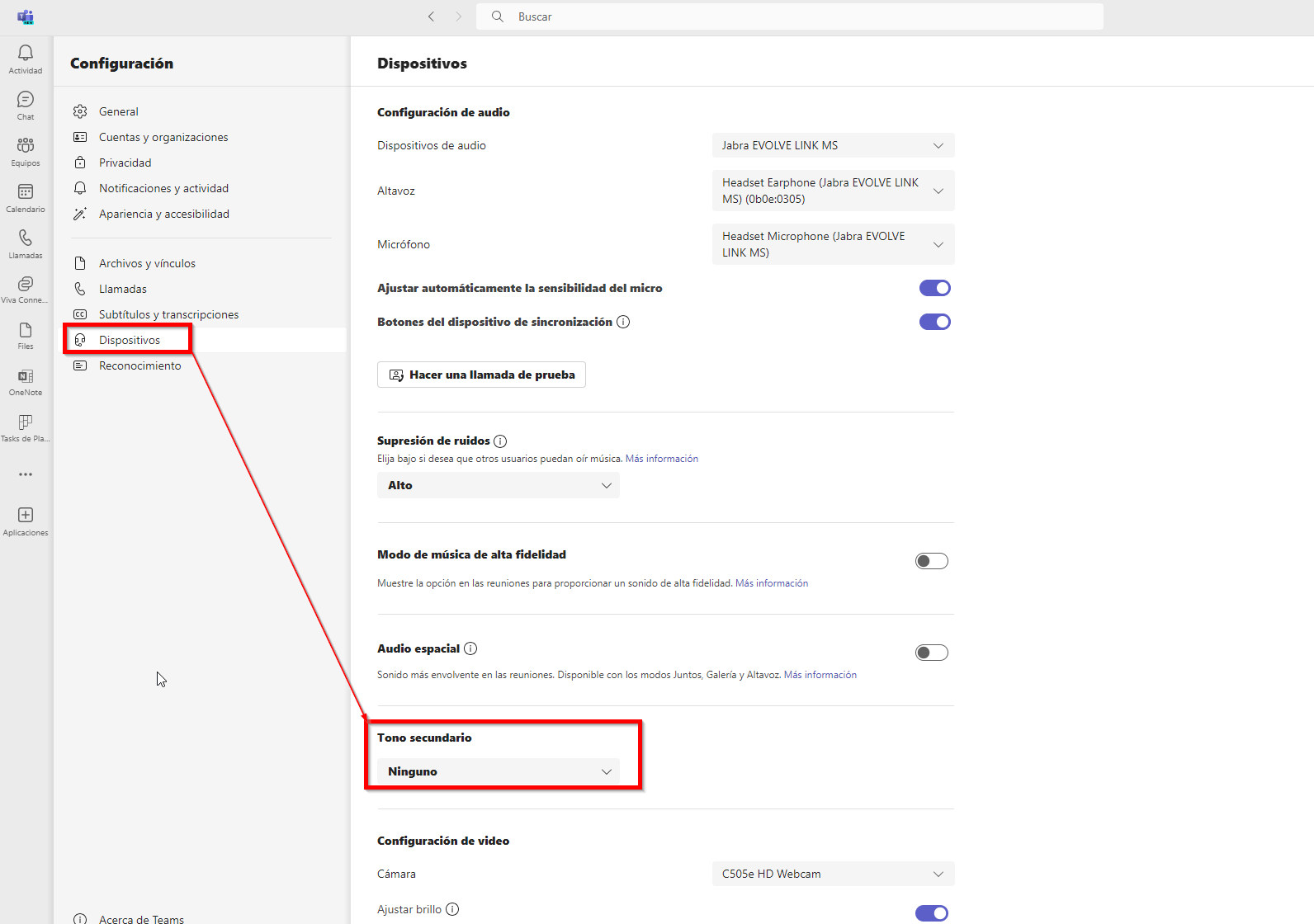La sensación de perder una llamada de Teams
Perder una llamada de Microsoft Teams es una experiencia frustrante que a menudo surge cuando menos lo esperamos.
A pesar de tener auriculares, micrófono y altavoces en su lugar, es común no percatarse de las llamadas entrantes.
En este artículo, te mostraremos cómo configurar un segundo tono de llamada en Teams que suene en altavoces externos. Esta solución es especialmente útil cuando estás ocupado con otras tareas o te encuentras en un entorno ruidoso.
- Escenario 1 – Música de fondo o llamadas previas: Imagina que estás disfrutando de música de fondo en tu PC, en medio de una llamada con un cliente o proveedor, o participando en un apasionante seminario en línea.Estás usando tus auriculares para mantener el enfoque, y en ese momento, una llamada de Teams entra en escena. El problema es que el sonido de fondo puede ahogar la notificación de la llamada, lo que resulta en una oportunidad perdida.
- Escenario 2 – Lejos de tu Escritorio: En otros casos, es posible que no estés siempre sentado en tu escritorio. Quizás necesitas moverte por tu espacio de trabajo o simplemente no estás en un lugar donde puedas escuchar la llamada con claridad.
La solución a estos problemas radica en la configuración de Teams para que el sonido de las llamadas suene a través de tus altavoces externos.
Esto garantizará que no te pierdas ninguna llamada crucial, independientemente de tus actividades diarias.
Cómo Configurar el tono secundario de llamadas en Teams
Para implementar esta solución, necesitas tener altavoces externos conectados y funcionales. Una vez que los tengas listos, sigue estos pasos:
Paso 1: Abre Microsoft Teams
Dirígete a la parte superior de la herramienta, donde verás tres puntos. Haz clic en estos puntos y selecciona «Configuración».
Paso 2: Configura tus Dispositivos
Dentro de la Configuración, busca la sección «Dispositivos». Aquí podrás gestionar la configuración de sonido, audio y video de Teams.
Paso 3: Selecciona tus Altavoces Externos
Dentro de Dispositivos buscamos «Tono secundario» y seleccionamos en el desplegable, seleccionamos nuestros altavoces externos.
Con esta configuración, las llamadas de Teams se escucharán tanto en tus auriculares como en los altavoces externos.
Esta solución es efectiva y sencilla, lo que te permite evitar la pérdida de llamadas importantes debido a problemas de sonido.
Ahora, no tendrás que preocuparte por no escuchar las notificaciones de Teams mientras trabajas o participas en otras actividades.
Recuerda que para sacar el máximo provecho de Microsoft Teams y Microsoft 365, es importante configurar tus herramientas según tus necesidades y preferencias.
Beneficios Clave de Microsoft Teams
Además de solucionar el problema de perder llamadas importantes, Microsoft Teams ofrece una serie de beneficios clave que pueden transformar la forma en que trabajas y colaboras:
- Colaboración sin Fronteras: Microsoft Teams reúne a equipos dispersos geográficamente, permitiendo la colaboración en tiempo real sin importar dónde se encuentren los miembros del equipo.
- Integración con Otras Herramientas de Microsoft 365: La plataforma se integra sin problemas con aplicaciones como Word, Excel y SharePoint, facilitando la creación y colaboración de documentos.
- Seguridad y Cumplimiento: La seguridad es prioritaria en Microsoft Teams, con cifrado de extremo a extremo, autenticación de dos factores y cumplimiento de regulaciones de seguridad.
- Personalización de Espacios de Trabajo: Teams permite la creación de espacios de trabajo personalizados para mantener la información organizada y accesible.
- Educación y Capacitación: En el sector educativo, Microsoft Teams es invaluable para la creación de aulas virtuales y la interacción con los estudiantes en un entorno de aprendizaje a distancia.
- Crecimiento Constante: Microsoft continúa mejorando Teams, lo que significa nuevas funciones y mejoras constantes.
- Un Futuro de colaboración: Microsoft Teams es mucho más que una herramienta de comunicación, es una plataforma que impulsa la colaboración, la productividad y la eficiencia en diversos entornos.
Con la creciente necesidad de adaptarse a un mundo en constante cambio, Teams se presenta como una solución confiable y versátil.
Si deseas más información sobre Microsoft Teams o nuestras soluciones de Centralita Virtual con Teams, no dudes en contactarnos.
Estamos aquí para ayudarte a optimizar tus aplicaciones y garantizar que tu experiencia de trabajo sea lo más eficiente posible.
¡Contáctanos por nuestros canales habituales y te asistiremos en todo lo que necesites!
Contacta con nosotros para saber más sobre Microsoft Teams